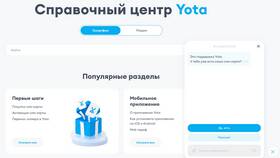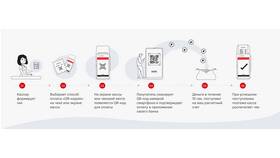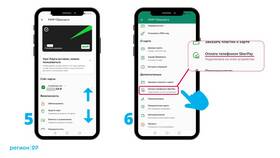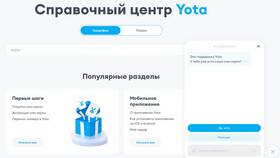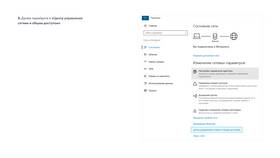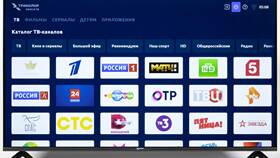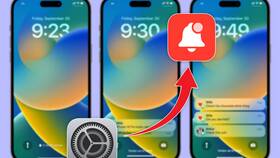Настройка модема Yota позволяет получить стабильное интернет-соединение на различных устройствах. Рассмотрим пошаговую инструкцию по установке и конфигурации оборудования.
Содержание
Подготовка к настройке
Необходимое оборудование
- Модем Yota (USB или роутер)
- SIM-карта Yota с активным интернет-тарифом
- Компьютер или ноутбук для первоначальной настройки
Пошаговая настройка USB-модема
Установка драйверов
- Подключите модем к USB-порту компьютера
- Дождитесь автоматической установки драйверов
- При необходимости скачайте драйверы с официального сайта Yota
Настройка соединения
| Шаг | Действие |
| 1 | Откройте программу Yota |
| 2 | Выберите тип сети (4G/LTE предпочтительно) |
| 3 | Нажмите "Подключиться" |
Настройка роутера Yota
Первоначальное подключение
- Вставьте SIM-карту в роутер
- Подключите питание
- Дождитесь загрузки (1-2 минуты)
Вход в панель управления
- Подключитесь к сети Wi-Fi роутера (название и пароль указаны на корпусе)
- В браузере введите 10.0.0.1
- Введите логин и пароль (обычно admin/admin)
Основные параметры
- Смена имени Wi-Fi сети
- Установка пароля
- Выбор режима работы (2.4GHz/5GHz)
- Настройка безопасности (WPA2 рекомендовано)
Решение частых проблем
Нет соединения
- Проверьте баланс на счету
- Убедитесь в правильности расположения SIM-карты
- Попробуйте перезагрузить модем
Низкая скорость
- Проверьте уровень сигнала
- Попробуйте сменить местоположение устройства
- Убедитесь, что не превышен лимит трафика
После правильной настройки модем Yota обеспечит стабильное интернет-соединение для всех ваших устройств.